Öğretici: Power BI Desktop ile bağlanma
Bu öğreticide, Power BI Desktop'u kullanarak sunucunuzdaki örnek adventureworks model veritabanına bağlanacaksınız. Tamamladığınız görevler, modele normal bir kullanıcı bağlantısının benzetimini yapar ve model verilerinden bir temel rapor oluşturulur.
- Portaldan sunucu adınızı alma
- Power BI Desktop kullanarak bağlanma
- Temel bir rapor oluşturma
Önkoşullar
- Sunucunuza örnek adventureworks model veritabanını ekleyin.
- Örnek adventureworks model veritabanı üzerinde okuma izinlerine sahip olun.
- En yeni Power BI Desktop'u yükleyin.
Azure portalında oturum açın
Bu öğreticide, yalnızca sunucu adını almak için portalda oturum açarsınız. Normalde, kullanıcılar sunucu adını sunucu yöneticisinden alabilir.
Portalda oturum açın.
Sunucu adını alma
Power BI Desktop'tan sunucunuza bağlanmak için önce sunucu adını bilmelisiniz.
sunucuyaGenel Bakış>Sunucu adı Azure portal >> sunucu adını kopyalayın.
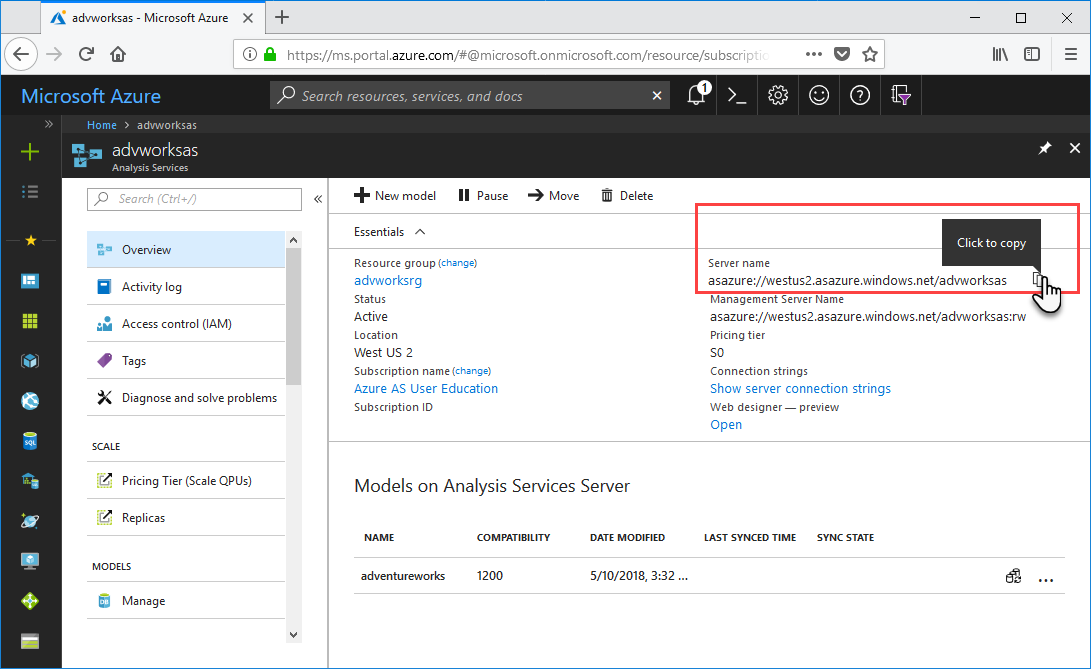
Power BI Desktop'ta bağlanma
Power BI Desktop'da Veri> AlAzure>Azure Analysis Services veritabanı'Azure Analysis Services tıklayın.
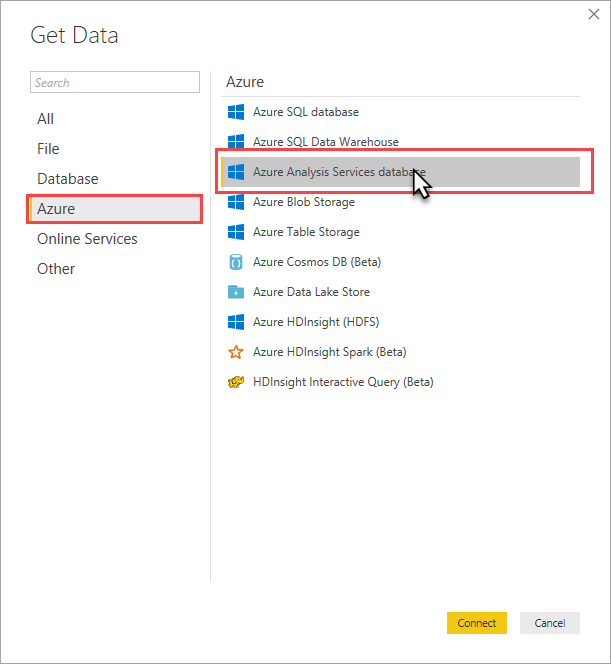
Sunucu'ya sunucu adını yapıştırın, sonra Veritabanı'na adventureworks girin ve Tamam'a tıklayın.
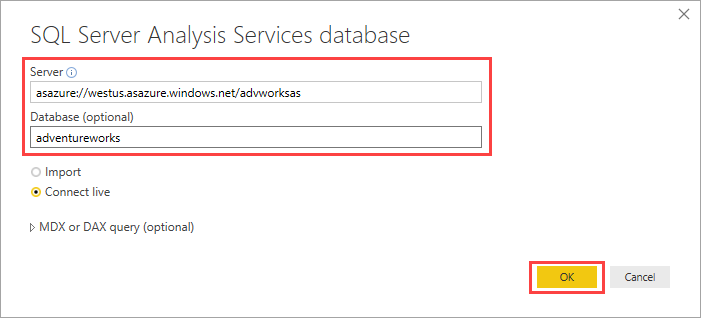
İstendiğinde kimlik bilgilerinizi girin. Girdiğiniz hesabın örnek adventureworks model veritabanı üzerinde en azından okuma izinleri olmalıdır.
Adventureworks modeli Power BI Desktop'ta Rapor görünümünde boş bir raporla açılır. Alanlar listesinde gizli olmayan tüm model nesneleri görüntülenir. Bağlantı durumu sağ alt köşede gösterilir.
GÖRSEL ÖĞELER'de Kümelenmiş Çubuk Grafik'i seçin, sonra Biçim'e (rulo fırça simgesi) tıklayın ve Veri etiketleri'ni açın.
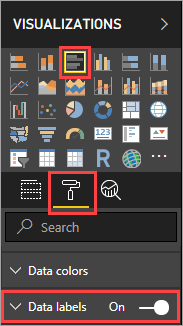
ALANLAR>İnternet Satışları tablosunda İnternet Satış Toplamı ve Kenar Boşluğu ölçüleri'ne tıklayın. Ürün Kategorisi tablosunda Ürün Kategorisi Adı'nı seçin.
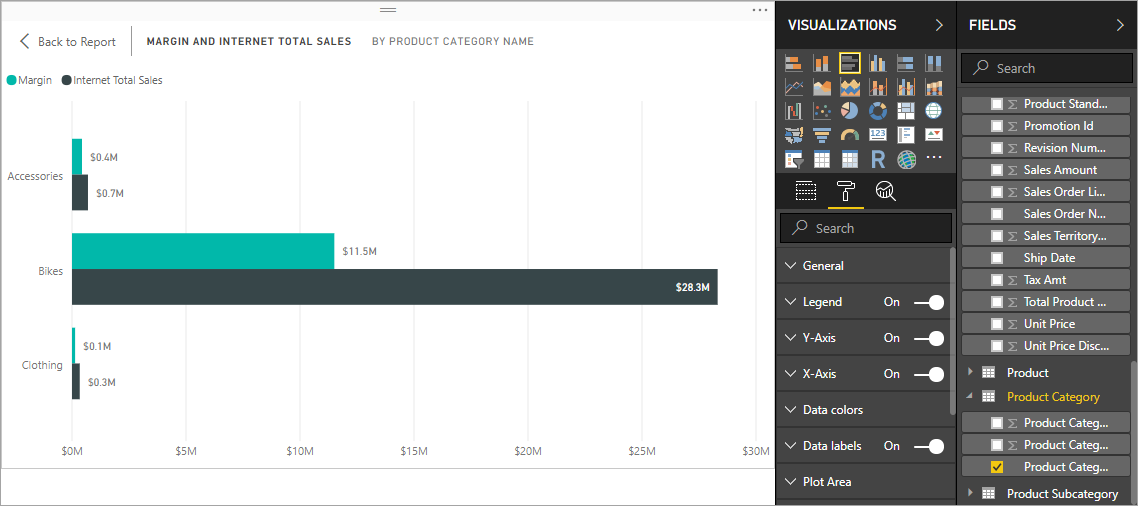
Birkaç dakika ayırıp farklı görsel öğeler oluşturarak, verileri ve ölçümleri bölerek örnek adventureworks modelini keşfedin. Raporunuzdan memnun kaldığınızda kaydetmeyi unutmayın.
Kaynakları temizleme
Artık ihtiyacınız yoksa raporunuzu kaydetmeyin veya kaydettiyseniz dosyayı silin.
Sonraki adımlar
Bu öğreticide, Power BI Desktop kullanarak sunucudaki bir veri modeline bağlanmayı ve temel bir rapor oluşturmayı öğrenin. Veri modeli oluşturmayı bilmiyorsanız SQL Server Analysis Services belgelerindeki Adventure Works İnternet Satışları tablosal veri modelleme öğreticisine bakın.